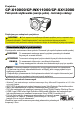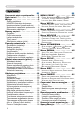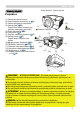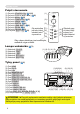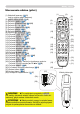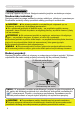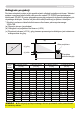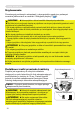Projektor CP-X10000/CP-WX11000/CP-SX12000 Podręcznik użytkownika (wersja pełna) - Instrukcja obsługi Dziękujemy za zakupienie projektora. ZAGROŻENIE ►W celu zapewnienia prawidłowego użytkowania projektora, prosimy o zapoznanie się z "Podręcznik użytkownika – Poradnik bezpieczeństwa", oraz innymi instrukcjami dotyczącymi produktu. Po przeczytaniu należy zachować te materiały w bezpiecznym miejscu do ewentualnego przyszłego wykorzystania.
Spis treści Spis treści Oznaczenia użyte w podręczniku . . . 1 Spis treści . . . . . . . . . . . . . . . . . 2 Wstęp . . . . . . . . . . . . . . . . . . . . 3 Zalety projektora . . . . . . . . . . . . . . . . 3 UWAGA instrukcje dotyczące bezpieczeństwa (przenoszenie) . . . . 3 Sprawdzanie zawartości opakowania . . . 4 Mocowanie obiektywu . . . . . . . . . . . . 4 Nazwy części. . . . . . . . . . . . . . . 5 Projektor . . . . . . . . . . . . . . . . . . . . . . 5 Pulpit sterowania. . . . . . . . . . . . . .
Wstęp Wstęp Zalety projektora Niniejszy projektor umożliwia projekcję rozmaitych sygnałów wizualnych na ekranie. Do zainstalowania go potrzeba niewiele miejsca, projektor umożliwia wyświetlanie dużych obrazów nawet z niewielkiej odległości. Ponaddto projektor posiada następujące cechy zwiększające możliwości jego wykorzystania w szerszym zakresie. 9 Port HDMI zapewnia możliwość podłączenia rozmaitego sprzętu z cyfrowym interfejsem i uzyskania wyraźniejszego obrazu na ekranie.
Wstęp Sprawdzanie zawartości opakowania Bezpośrednio po zakupie produktu należy sprawdzić czy wszystkie wymienione poniżej elementy znajdują się w opakowaniu. Gdy brakuje któregokolwiek elementu, należy bezzwłocznie powiadomić sprzedawcę.
Nazwy części Nazwy części Przedni pierścień Przednia pokrywa Projektor (1) Ochraniacz przed kurzem (2) Czujniki zdalnego sterowania (x 2) ( 17) (3) Otwory wentylacyjne wylotowe (4) Osłona filtra ( 69) (1) Zespół filtra i otwór wentylacyjny Zobacz UWAGA. wlotowy znajdują się wewnątrz. (5) Pulpit sterowania ( 6) (6) Tylny panel ( 6) (7) (7) Przycisk wyłączenia zasilania ( 73) (8) (8) Osłona lampy ( 67) Zespół lampy znajduje się w GORĄCA POWIERZCHNIA! środku.
Nazwy części Pulpit sterowania (1) Przycisk STANDBY/ON ( 19,20) (2) Przyciski kursora (▲/▼/◄/►) ( 28) (3) Przycisk MENU ( 28) (4) Przycisk COMPUTER ( 22) (5) Przycisk VIDEO ( 22) (6) Przycisk DIGITAL ( 22) (7) Przycisk LENS SHIFT ( 21) (8) Przycisk ZOOM ( 21) Gdy wyświetlane (9) Przycisk FOCUS ( 21) jest menu funkcji, (10) Przycisk SHUTTER ( 26) wskaźnik świeci się na zielono.
Nazwy części Sterowanie zdalne (pilot) (1) Wskaźnik laserowy ( 18) Jest to wyjście wiązki laserowej.
Zasady ustawienia Zasady ustawienia Przeczytaj najpierw cały rozdział. Następnie zainstaluj projektor we właściwym miejscu. Środowisko instalacji Niniejszy produkt wymaga instalacji w miejscu stabilnym, chłodnym i przewiewnym. Środowisko instalacji należy sprawdzić według poniższych wskazówek. ZAGROŻENIE ►Nie stawiaj produktu w niestabilnych miejscach np. na nierównej, pochylonej lub drgającej powierzchni.
Zasady ustawienia Odległość projekcji Poniższe wskazówki mówią w jaki sposób ustawić odległość projektora od ekranu. Wartości podane w poniższej tabeli zostały obliczone dla modelu CP-X10000 ze standardowym obiektywem SD-804. W swoim przypadku przeczytaj podręcznik użytkownika dołączony do używanego obiektywu. Wartości są różne dla każdej kombinacji projektora i obiektywu. * Wartości podane w tabeli skalkulowano dla ekranu pełnowymiarowego: 1024×768.
Zasady ustawienia Usytuowanie Przestrzegaj poniższych wskazówek i ustaw projektor zgodnie z podanymi wcześniej zaleceniami w rozdziału “Odległość projekcji” ( 9). ZAGROŻENIE ►Ustaw projektor z dala od wszelkich łatwopalnych przedmiotów. ►Nie blokuj ani nie przykrywaj otworów na projektorze oraz utrzymuj odpowiednią przestrzeń wokół projektora w celu prawidłowej wentylacji. • Nie używaj projektora na poduszkowatych powierzchniach takich jak koce, dywany lub pościel.
Zasady ustawienia Podłączanie urządzeń Przed podłączeniem projektora do innego urządzenia, sprawdź instrukcję obsługi urządzenia, aby upewnić się, że można je podłączyć do projektora i co jest potrzebne, aby wykonać takie podłączenie. Jeżeli wraz z produktem nie dostarczonego wymaganego akcesorium lub jest ono zepsute, skontaktuj się ze swoim sprzedawcą. Może ono być regulowane przez pewne standardy.
Zasady ustawienia Podłączanie urządzeń (ciąg dalszy) Przykład podłączenia magnetowidu lub odtwarzacza DVD Cyfrowy sygnał wejściowy Sygnał wejściowy wideo S-VIDEO VIDEO COMPONENT VIDEO OUT OUT Y Cb/Pb Cr/Pr OUT HDMI LAN HDMI CONTROL IN DVI-D REMOTE CONTROL OUT CONTROL MONITOR OUT S-VIDEO IN COMPUTER IN1 COMPUTER IN2 OUT VIDEO 1 R/Cr/Pr BNC G/Y B/Cb/Pb H V VIDEO 2 Y Cb/Pb Cr/Pr K Przykład podłączenia komputer Sterowanie z komputera RS-232C Sygnał wejściowy komputera RGB OUT RGB OUT DVI-
Zasady ustawienia Podłączanie urządzeń (ciąg dalszy) Przykład podłączenia do innego projektora lub wyświetlacza Sygnał wejściowy komputera Sterowanie z komputera RS-232C RGB OUT R LASE ATOR INDIC ER PUT COM MY RCE SOU Y/ON NDB STA O VIDE ID ID TAL DIGI 3 1 ID ID 4 R LASE 2 K BLAN ER ENT U MEN RESE EZE FRE SHUT O AUT PbyP MY T N ITIO POS TER ECT ASP NIFY MAG ON TON 3 BUT 1 OFF 4 NE STO KEY 2 T S SHIF LEN M ZOO + US FOC + Zdalne sterowanie przewodowe - LAN HDMI CONTROL
Zasady ustawienia Podłączanie urządzeń (ciąg dalszy) UWAGA • Przed podłączaniem urządzeń do projektora, należy przeczytać instrukcje ich obsługi, oraz upewnić się, że mogą one pracować z tym produktem. • Przed połączeniem z komputerem, konieczne jest sprawdzenie poziomu sygnału, jego synchronizację oraz rozdzielczość. - Koniecznie zasięgnąć porady administratora IT. Nie wolno podłączać portu LAN do żadnej sieci, która mogłaby mieć zbyt wysokie napięcie.
Zasady ustawienia Podłączanie do źródła zasilania Przestrzegając poniższych ostrzeżeń podłącz wejście zasilane prądem zmiennym w projektorze do odpowiedniego gniazda elektrycznego. Poniżej podano pełną procedurę podłączania. Najpierw upewnij się, czy przełącznik zasilania projektora jest ustawiony w pozycji wyłączonej (oznaczonej jako “O O”). Podłącz przewód zasilania końcówką w formie gniazda do AC IN (gniazda zasilania prądem zmiennym) projektora.
Zdalne sterowanie (pilot) Zdalne sterowanie (pilot) Wkładanie baterii Pilot wymaga użycia dwóch baterii podanego rodzaju. HITACHI MAXELL, symbol LR6 lub R6P. Baterie dołączone do produktu nadają się do użycia w pilocie zdalnego sterowania. Poniżej podano procedurę wkładania baterii do pilota zdalnego sterowania. pokrywę baterii z tyłu pilota zdalnego 1. Zdjąć sterowania. Lekko naciśnij na wybrzuszenie 2. 3. pokrywy baterii podciągając ją jednocześnie do góry.
Zdalne sterowanie (pilot) Warunki transmisji Czujniki zdalnego sterowania Pilot zdalnego sterowania współpracuje z sensorami pilota na projektorze wykorzystując promienie podczerwone (Class 1 LED). Czujnik odbiera sygnał z pilota pod maksymalnym kątem 60 stopni (z prawej i lewej strony) oraz w odległości do 3 metrów. Czujnik zdalnego sterowania 30º STANDB Y/ON MY SOURCE Ok.
Zdalne sterowanie (pilot) Używanie funkcji ID PILOTA Jest to funkcja definiująca, który projektor będzie sterowany za pomocą pilota zdalnego sterowania. Używaj tej funkcji, gdy korzystasz jednocześnie z kilku projektorów tego samego rodzaju. VIDEO Najpierw ustaw numer ID projektora, odnosząc się ID 3 ID 1 do elementu “ID PILOTA” ( 52). DIGITAL ID 4 ID 2 Naciśnij przycisk ID na pilocie. Wybrany przycisk ID będzie świecił się przez 3 sekundy.
Obsługa projektora Obsługa projektora Włączanie Poniżej podano procedurę włączania projektora. W przypadku innych urządzeń korzystaj z dołączonych do nich instrukcji. Upewnij się, ze przewód zasilający jest porządnie i właściwie podłączony do projektora i do gniazdka sieciowego. Wyłącznik Wskaźnik POWER Naciśnij przełącznik po stronie oznaczonej zasilaniah symbolem “II”. Wskaźnik POWER zaświeci się stałym światłem na pomarańczowo. Poczekaj, aż przyciski będą gotowe. Może to potrwać kilka sekund. 1. 2.
Obsługa projektora Wyłączanie Poniżej podano procedurę wyłączania projektora. przycisk STANDBY/ON na projektorze 1. Naciśnij lub pilocie. Na ekranie przez około 5 sekund zostanie wyświetlonawiadomość “Wyłączyć?”. Wyłącznik zasilaniah Wskaźnik POWER SHUTTER SECURITY LAMP TEMP POWER Naciśnij ponownie przycisk STANDBY/ON w 2. czasie, gdy wyświetlany jest ten komunikat. STANDBY/ON Lampa projektora wyłączy się, wskaźnik POWER zacznie migać pomarańczowo.
Obsługa projektora Korzystanie z funkcji obiektywu ZOOM / OSTROŚĆ Naciśnij przycisk ZOOM / FOCUS FOCUS. Pojawi się okno dialogowe ZOOM / OSTROŚĆ Gdy wyświetlone jest okno dialogowe, wyreguluj zoom / ostrość za pomocą przycisku ◄/►. Naciśnij przycisk ▼, aby wybrać w oknie dialogowym "WYJŚCIE" Menu OSD zostanie wyłączone. PRZESUW.OBIEKT Naciśnij przycisk LENS SHIFT. Pojawi się okno dialogowe PRZESUW.OBIEKT. Używając przycisków ▲/▼/◄/►, gdy okno dialogowe jest wyświetlone, przesuń obiektyw.
Obsługa projektora Wyświetlanie i przełączanie obrazu przycisk COMPUTER COMPUTER, aby wybrać port wejścia dla 1. Naciśnij sygnału RGB. Po każdym naciśnięciu przycisku, projektor przełącza port wejścia RGB z portu bieżącego w sposób pokazany poniżej. COMPUTER IN1 COMPUTER IN2 LASER INDICATOR STANDBY/ON MY SOURCE COMPUTER BNC ● Po wybraniu WŁĄCZ dla pozycji WYSZUK.AUTO. w Menu OPCJE projektor będzie sekwencyjnie sprawdzać każdy port, aż wykryje sygnał wejściowy ( 47).
Obsługa projektora Ustawianie formatu obrazu na przycisk ASPECT na pilocie. 1. Nacisnąć Po każdym naciśnięciu przycisku, projektor przełącza swój tryb formatu na następny.
Obsługa projektora Regulacja położenia obrazu Wcisnąć przycisk POSITION na pilocie zdalnego 1. sterowania, gdy nie jest wyświetlane menu. ENTER Wskaźnik "POZYCJA" pojawi się na ekranie. celu ustawienia pozycji obrazu wykorzystać przyciski strzałek ▲/▼/◄/►. 2. WCelem powrotu do położenia wyjściowego uruchomić przycisk RESET na pilocie. Po zakończeniu ustawienia nacisnąć ponownie przycisk POSITION POSITION. Dialog automatycznie zniknie po kilku sekundach bez konieczności wyłączania.
Obsługa projektora Powiększanie obrazu na przycisk ON w polu MAGNIFY na pilocie. 1. Nacisnąć Wskaźnik "POWIĘKSZ" pojawi się na ekranie, a projektor przejdzie w tryb pracy POWIĘKSZ. W trybie POWIĘKSZ nastąpi zoomowanie obrazu. Wskaźnik znika samoczynnie po kilku sekundach. AUTO PbyP MY BUTTON 1 3 POSITION MAGNIFY ON celu ustawienia ogniskowej (zoom) wykorzystać przyciski ▲/▼. 2.
Obsługa projektora Tymczasowe wygaszanie obrazu na przycisk BLANK na pilocie. 1. Nacisnąć Zamiast wyświetlania sygnału wejściowego, nastąpi VIDEO ID 1 ID 3 wygaszenie ekranu. Nawiązać do pozycji OBRAZ START w ID 4 ID 2 ramach menu EKRAN ( 42). BLANK LASER Wyjście z wygaszonego ekranu i powrót do wyświetlenia sygnału wejściowego następuje po ponownym uruchomieniu przycisku BLANK BLANK. ● Projektor automatycznie wychodzi z trybu OBRAZ START jeśli naciśnięto któryś z przycisków kontrolnych.
Obsługa projektora ob.o.s. (Obrazy obok siebie) ob.o.s. to funkcja umożliwiająca oglądanie dwóch różnych sygnałów obrazu na ekranie, który jest podzielony na dwa okna, oddzielne dla każdego sygnału. Niektóre funkcje mogą być używane w normalnym trybie pracy (nie w trybie ob.o.s.). Niektóre funkcje są dostępne tylko w trybie ob.o.s.. Rozpoczęcie ob.o.s. Aby uruchomić funkcję ob.o.s. naciśnij przycisk PbyP na pilocie. Aby zakończyć tryb ob.o.s. naciśnij przycisk ponownie.
Obsługa projektora Praca z funkejami menu Projektor posiada następujące menu: WIZJA, OBRAZ, WEJŚCIE, USTAWIENIE, EKRAN, OPCJE, SIEĆ, ZABEZP. i MENU PODST. MENU PODST posiada często używane funkcje, a pozostałe menu są sklasyfikowane według przeznaczenia i połączone razem jako MENU ZAAWANS.. Każde z menu jest obsługiwane w ten sam sposób za pomocą przycisków ▲/▼/◄/►, ENTER i RESET RESET. Przyciski o tych samych nazwach na pilocie zdalnego sterowania i na projektorze działają w ten sam sposób.
MENU PODST MENU PODST Z MENU PODST można realizować pozycje przedstawione w tablicy poniżej. Przy użyciu przycisków strzałek ▲/▼ wybrać pozycję na projektorze lub pilocie. Następnie realizować ustawienie według opisu w poniższej tablicy. Funkcja FORMAT AUTO KEYSTONE Opis Wykorzystanie przycisków ◄/► umożliwia przełączenie trybu formatu. Zobacz pozycję FORMAT w Menu OBRAZ ( 34). Wykorzystanie przycisku ► umożliwia realizację funkcji automatycznej korekcji prostokątności.
MENU PODST Funkcja Opis TRYB EKO Użycie przycisków ◄/► umożliwia wyłączenie/włączenie trybu oszczędnego. Zobacz pozycję TRYB EKO w Menu USTAWIENIE ( 41). PROJEKCJA Wykorzystanie przycisków ◄/► umożliwia przełączenie trybu odwracania. Zobacz pozycję PROJEKCJA w Menu USTAWIENIE ( 41). RESETUJ LICZ. FILTR Realizacja tej funkcji umożliwia resetowanie wszystkich pozycji MENU PODSTAWOWEGO, za wyjątkiem LICZ. FILTR oraz JĘZYK. Dla potwierdzenia wyświetlane jest okno dialogowe.
Menu WIZJA Menu WIZJA Z Menu WIZJA można realizować pozycje przedstawione w tablicy poniżej. W celu realizacji funkcji wybrać odpowiednią pozycję przy użyciu przycisków strzałek ▲/▼ na projektorze lub pilocie, oraz nacisnąć przycisk strzałki ► na projektorze lub pilocie, bądź też przycisk ENTER na pilocie. Następnie realizować ustawienie według opisu w poniższej tablicy. Funkcja Opis JASNOŚĆ Użycie przycisków ◄/► umożliwia regulację jasności.
Menu WIZJA Funkcja Opis Użycie przycisków ▲/▼ umożliwa przełączenie trybu temperatury barw. Ù Ù 1 WYSOKA Ù 1 UŻYTK. Ù 2 ŚREDNIA Ù 2 UŻYTK. Ù 3 NISKA 3 UŻYTK. Ù Ù 6 UŻYTK. 6 WYS. JASN.-3 Ù Ù 4 WYS. JASN.-1 5 UŻYTK. Ù 5 WYS. JASN.-2 Ù 4 UŻYTK. Ustawienie pozycji UŻYTK. TEMP. BARW Wybór trybu z zaznaczeniem UŻYTK. oraz uruchomienie przycisku ► lub przycisku ENTER umożliwia wyświetlenie dialogu pomagającego w ustawieniu ODSTROIĆ lub WZMOCNIĆ dla wybranego trybu.
Menu WIZJA Funkcja Opis Użycie przycisków strzałek ▲/▼ zmienia tryb sterowania aktywną przysłoną. PREZENTAC. KINO RECĘNE AKT.PRZESŁ. PREZENTAC. KINO RECĘNE Właściwość Przysłona aktywna zapewnia wyświetlenie najlepszego obrazu danej prezentacji, zarówno przy scenach jasnych, jak też ciemnych. Przysłona aktywna zapewnia wyświetlenie najlepszego obrazu teatralnego, zarówno przy scenach jasnych, jak też ciemnych.
Menu OBRAZ Menu OBRAZ Z Menu OBRAZ można realizować pozycje przedstawione w tablicy poniżej. W celu realizacji funkcji wybrać odpowiednią pozycję przy użyciu przycisków strzałek ▲/▼ na projektorze lub pilocie, oraz nacisnąć przycisk strzałki ► na projektorze lub pilocie, bądź też przycisk ENTER na pilocie. Następnie realizować ustawienie według opisu w poniższej tablicy. Funkcja Opis Użycie przycisków ▲/▼ umożliwa przełączenie współczynnika formatu.
Menu OBRAZ Funkcja Opis SYNCH POZ Użycie przycisków ◄/► umożliwia regulację fazy poziomej w celu wyeliminowania migotania. W prawo W lewo • Ta pozycja może być wybrana tylko dla sygnału komputerowego lub komponentowego sygnału video. (za wyjątkiem sygnałów w formatach 480i@60, 576i@50, SCART RGB podawanych). ROZMIAR POZ WYKONAĆ REG. AUTOMAT. Wykorzystując przyciski ◄/► ustawić rozmiar poziomy. Duży Mały • Ta pozycja może być wybrana wyłącznie dla sygnału komputerowego.
Menu WEJŚCIE Menu WEJŚCIE Z Menu WEJŚCIE można realizować pozycje przedstawione w tablicy poniżej. W celu realizacji funkcji wybrać odpowiednią pozycję przy użyciu przycisków strzałek ▲/▼ na projektorze lub pilocie, oraz nacisnąć przycisk strzałki ► na projektorze lub pilocie, bądź też przycisk ENTER na pilocie. Następnie realizować ustawienie według opisu w poniższej tablicy. Funkcja Opis Użycie przycisków ▲/▼ umożliwia przełączanie trybu progresywnego.
Menu WEJŚCIE Funkcja Opis Wykorzystać przyciski ▲/▼ do przełączania funkcji portu Komponent (Y, Cb/Pb, Cr/Pr Cr/Pr)). COMPONENT SCART RGB Po wybraniu SCART RGB porty Komponent ((Y, Y, Cb/Pb, Cr/Pr Cr/Pr)) oraz VIDEO 1 RGB. Do wprowadzania sygnału będą funkcjonowały w trybie portu SCART RGB SCART RGB konieczne jest zastosowanie przejściówki lub kabla SCART. Szczegóły można uzyskać u swojego dystrybutora.
Menu WEJŚCIE Funkcja Opis (1) Wykorzystać przyciski ▲/▼ do wybrania portu wejściowego. (2) Użycie przycisków ◄/► przełącza tryb sygnału cyfrowego. AUTO NORMALNY WZMOŻONY ZAKRES CYFORWY AUTO NORMALNY WZMOŻONY Właściwość Automatyczny wybór pracy optymalnej. Stosowany dla sygnałów DVD (16-235) Odpowiednie dla sygnałów komputerowych (0-255) • Jeśli kontrast obrazu na ekranie jest zbyt silny lub zbyt słaby, to należy starać się znaleźć odpowiedniejszy tryb pracy.
Menu WEJŚCIE Funkcja Opis Rozdzielczość dla sygnałów wejściowych COMPUTER IN1, COMPUTER IN2 i BNC może być ustawiana na projektorze. (1) Przy użyciu przycisków ▲/▼ wybrać ROZDZIELCZOŚĆ w ramach Menu WEJŚCIE, oraz nacisnąć przycisk ►. Wyświetlone zostanie menu ROZDZIELCZOŚĆ. (2) W menu ROZDZIELCZOŚĆ wybrać żądaną rozdzielczość, wykorzystując przyciski ▲/▼. Wybranie funkcji AUTO ustawi rozdzielczość stosowną dla sygnału wejściowego.
Menu USTAWIENIA Menu USTAWIENIA Z Menu USTAWIENIA można realizować pozycje przedstawione w tablicy poniżej. W celu realizacji funkcji wybrać odpowiednią pozycję przy użyciu przycisków strzałek ▲/▼ na projektorze lub pilocie, oraz nacisnąć przycisk strzałki ► na projektorze lub pilocie, bądź też przycisk ENTER na pilocie. Następnie realizować ustawienie według opisu w poniższej tablicy. Funkcja Opis AUTO KEYSTONE Wybór tej pozycji umożliwia automatyczną korekcję zniekształcenia prostokątności.
Menu USTAWIENIA Funkcja KEYSTONE TRYB EKO Opis Użycie przycisków ◄/► koryguje zniekształcenie poziome prostokątności. Zwężenie lewej strony obrazu Zwężenie prawej strony obrazu • Zakres regulacji tej funkcji zmienia się w zależności od rodzaju sygnału wejściowego. Funkcja może nie pracować prawidłowo przy niektórych sygnałach wejściowych. • Jeśli ogniskowa ustawiona jest na TELEFOTO (długa ogniskowa), to funkcja może być przestrojona.
Menu EKRAN Menu EKRAN Z Menu EKRAN można realizować pozycje przedstawione w tablicy poniżej. W celu realizacji funkcji wybrać odpowiednią pozycję przy użyciu przycisków strzałek ▲/▼ na projektorze lub pilocie, oraz nacisnąć przycisk strzałki ► na projektorze lub pilocie, bądź też przycisk ENTER na pilocie. Następnie realizować ustawienie według opisu w poniższej tablicy. Funkcja Opis Wykorzystanie przycisków ▲/▼/◄/► przełącza język dialogów OSD (widocznych na ekranie). JĘZYK POZ.
Menu EKRAN Funkcja Opis Wykorzystanie przycisków ▲/▼ umożliwia przełączenie na ekran początkowy.Jest to ekran, na którym nie jest wykrywany żaden sygnał, normalny ani niepożądany. Moje Logo LOGO ORYG WYŁĄCZ Moje Logo EKRAN START LOGO ORYG WYŁĄCZ Właściwość Ekran może być rejestrowany z elementem Moje Logo ( 44). Ekran ustawiony wstępnie jako standardowy. Czysty czarny ekran.
Menu EKRAN Funkcja Opis Moje Logo Funkcja ta pozwala na uchwycenie obrazu wykorzystanego jako Moje Logo, który może być zastosowany w charakterze OBRAZ START lub START EKRAN. Przed realizacją podanych czynności należy wyświetlić obraz, jaki chcemy uchwycić. 1. Wybranie tej pozycji wyświetla dialog pod tytułem "Moje Logo". Zadane zostaje pytanie, czy chcemy uchwycić obraz aktualnie wyświetlany.
Menu EKRAN Funkcja Opis KOMUNIKAT Użycie przycisków ▲/▼ wyłącza/załącza funkcję komunikatu. WŁĄCZ WYŁĄCZ Po wybraniu pozycji WŁĄCZ załączane są następujące funkcje komunikatów. "PROSZĘ CZEKAĆ" regulacja "BRAK SYGNAŁU WEJŚCIOWEGO" "POZA ZAKRESEM SYNCHRONIZACJI" "BŁĘDNA CZĘŚTOTLIWOŚĆ SKANOWANIA" "Szukam...." podczas wyszukiwania wejścia "Wykrywam....
Menu EKRAN Funkcja SZABLON NAP. KOD. (Napisy kodowane) Opis Użycie przycisków ▲/▼ przełącza tryb pracy na ekran szablonu. Naciśnij przycisk ►, aby wyświetlić wybrany szablon, a następnie naciśnij przycisk ◄, aby zamknąć wyświetlany ekran. Ostatni wybrany szablon jest wyświetlany, gdy wciśnięto MY BUTTON przypisany do funkcji SZABLON ( 49). OBRAZ TEST. L.KROPK.1 L.KROPK.4 L.KROPK.3 L.KROPK.2 NAP.
Menu OPCJE Menu OPCJE Z Menu OPCJE można realizować pozycje przedstawione w tablicy poniżej. W celu realizacji funkcji wybrać odpowiednią pozycję przy użyciu przycisków strzałek ▲/▼ na projektorze lub pilocie, oraz nacisnąć przycisk strzałki ► na projektorze lub pilocie, bądź też przycisk ENTER na pilocie, za wyjątkiem pozycji LICZ. LAMPY oraz LICZ. FILTR. Następnie realizować ustawienie według opisu w poniższej tablicy.
Menu OPCJE Funkcja BEZP.WŁĄCZ. WYŁĄCZ AUTO WYŁ. ZASŁONY Opis Użycie przycisków ▲/▼ wyłącza/załącza funkcję właczenia pracy automatycznej. WŁĄCZ WYŁĄCZ Po ustawieniu na WŁĄCZ, lampa zostanie automatycznie włączona bez wykonywania zwykłej procedury ( 19), tylko wówczas, gdy projektor jest włączany po odcięciu zasilania ptrzy włączonej lampie. • Ta funkcja nie pracuje dopóki projektor nie zostanie zasilony przy wyłączonej lampie. • Po włączeniu lampy przez funkcję BEZP. WŁĄCZ.
Menu OPCJE Funkcja MÓJ PRZYCISK MOJE ŹRÓDŁO Opis Celem tego elementu jest przypisanie jednej z poniższych funkcji do przycisku MY BUTTON - (od 1 do 4) na pilocie zdalnego sterowania ( 7). (1) Użyj przycisków ▲/▼ w menu MÓJ PRZYCISK, aby wybrać MÓJ PRZYCISK – (od 1 do 4) i naciśnij przycisk ►, aby wyświetlić okno dialogowe ustawień dla MÓJ PRZYCISK. (2) Następnie, przy użyciu przycisków ▲/▼/◄/► przypisać do wybranego mojego przycisku jedną z następujących funkcji.
Menu OPCJE Funkcja Opis Wybranie tej pozycji umożliwia wyświetlenie menu SERWIS. Wybierać przy użyciu przycisków ▲/▼, następnie nacisnąć przycisk ► lub przycisk ENTER na pilocie w celu realizacji funkcji. PR.WENTYLAT Wykorzystanie przycisków ▲/▼ przełącza szybkość obrotową wentylatorów chłodzących. WYSOKA to tryb pracy używany na wysokości, itd. Należy zwrócić uwagę, że po wybraniu WYSOKA projektor staje się głośniejszy. WYSOKA NORMALNA REG.
Menu OPCJE Funkcja SERWIS (ciąg dalszy) Opis RODZ.OBIEKT Wykorzystując przyciski ▲/▼ można wybierać aktualnie używany obiektyw. 1:USL-801 2:SL-802 3:SL-803 4:SD-804 7:AUTO 6:UL-806 5:LL-805 Można wybrać jeden z nich, mając na uwadze, co następuje.
Menu OPCJE Funkcja Opis ID PILOTA Użyj przycisków ▲/▼ w menu ID PILOTA, aby wybrać ID, a następnie naciśnij przycisk ►. WSZYSTKIE 1 2 3 4 Projektor może być zdalnie sterowany pilotem, którego przycisk ID ma taki sam numer. Gdy wybrano opcję WSZYSTKIE, projektor jest sterowany przez pilota niezależnie od ustawienia ID. Wybranie tego elementu powoduje wyświetlenie menu KOMUNIKACJA. W tym menu można konfigurować ustawienia portów CONTROL IN i CONTROL OUT.
Menu OPCJE Funkcja Opis POŁĄCZ. ŁAŃCUCHOWE: Wybierz ten typ, jeżeli trzeba sterować wieloma projektorami z komputera przy pomocy współdzielonej magistrali komunikacyjnej RS-232C. ( Instrukcja sieciowa – 3.8 Sterowanie wsadowe wieloma projektorami (wykorzystanie funkcji POŁĄCZ. ŁAŃCUCHOWE)) WYŁĄCZ: Wybierz ten tryb, jeżeli nie chcesz wysyłać OUT. żadnych danych z portu CONTROL OUT UWAGA • Jako ustawienie domyślne wybrano WYŁĄCZ. • Kiedy wybierasz MOST SIECIOWY, sprawdź element METODA TRANSMISJI.
Menu OPCJE Funkcja SERWIS (ciąg dalszy) Opis LIMIT CZASU ODPOWIEDZI To menu jest dostępne wyłącznie, gdy dla TYP KOMUNIKACJI wybrano MOST SIECIOWY a dla METODA TRANSMISJI wybrano PÓŁDUPLEKS. Wybierz okres czasu oczekiwania na odpowiedź z innego urządzenie komunikującego się przez MOST SIECIOWY i PÓŁDUPLEKS poprzez port CONTROL OUT. OUT WYŁĄCZ 1s 2s 3s WYŁĄCZ: Wybierz tą metodę, jeżeli nie trzeba sprawdzać odpowiedzi z urządzenia, do którego projektor wysyła dane.
Menu OPCJE Funkcja Opis GRUPA W KOMUNIKACJI / ID W KOMUNIKACJI To menu jest dostępne wyłącznie, gdy dla POŁĄCZ. ŁAŃCUCHOWE wybrano TYP KOMUNIKACJI. Przy jednoczesnym sterowaniu wieloma projektorami w połączeniu łańcuchowym, można nadać projektorom identyfikator grupowy i numer ID, który będzie identyfikował projektory podłączone do tej samej magistrali.
Menu SIEĆ Menu SIEĆ Należy pamiętać o tym, że nieprawidłowe ustawienia sieciowe mogą spowodować zakłócenia w pracy sieci. Przed podłączeniem sie do punktu dostępowego twojej siecinależy skonsultować się z administratorem sieci. Z menu głównego wybrać "SIEĆ" w celu uzyskania dostępu do podanych niżej funkcji.
Menu SIEĆ Funkcja Opis ADRES IP W celu wprowadzenia ADRESU IP użyć przyciski ▲/▼/◄/►. Funkcja ta może być stosowana jedynie wtedy, gdy DHCP ustawiony jest na WYŁĄCZ. • ADRES IP jest numerem identyfikującym dany projektor w sieci. Nie można mieć dwóch urządzeń z tym samym ADRESEM IP w jednej sieci. • Zabronione jest używanie ADRESU IP “0.0.0.0”. W celu wprowadzenia MASKI PODSIECI wpisanej do komputera wykorzystać MASKA przyciski ▲/▼/◄/►.
Menu SIEĆ Funkcja Opis NAZWA PROJEKTORA (1) Wykorzystać przyciski ▲/▼ w menu SIEĆ w celu wybrania NAZWA PROJEKTORA oraz nacisnąć przycisk ► . Wyświetlony zostaje dialog NAZWA PROJEKTORA. (2) Bieżąca NAZWA PROJEKTORA wyświetlona zostaje w pierwszych 3 wierszach. Jeśli nie została jeszcze wpisana, to wiersze to pozostają niewypełnione. Wykorzystać przyciski ▲/▼/◄/►, a także ENTER oraz VIDEO w celu wybierania i wprowadzania znaków.
Menu SIEĆ Funkcja OBRAZ WŁASNY Opis Wybranie tego elementu umożliwia wyświetlenie menu Obraz własny. Do zapisania obrazu (obrazów) do projektora wymagane jest zastosowanie oprogramowania "PJImage". Wykorzystać przyciski ▲/▼ do wybrania elementu obrazu nieruchomego wyświetlanego przez Obraz własny ( Wyświetlanie OBRAZ WŁASNY (Przesyłanie nieruchomego obrazu) podano w Podręcznik użytkownika - Instrukcja sieciowa), a następnie przyciski ► lub ENTER w celu wyświetlenia obrazu.
Menu SIEĆ Funkcja Opis Wybór tej pozycji powoduje wyświetlenie dialogu SIEĆINFORMACJA- dla potwierdzenia nastawień sici. INFORMACJA • Istnieje możliwość wyświetlenia jedynie 16 znaków nazwy projektora. • W polu “NAZWA PROJEKTORA” nic się nie wyświetla (puste pole) dopóki nie skonfigurujesz tej pozycji ( 58). • W miarę obniżania się napięcia baterii wewnętrznego zegara, wskazywany czas może być niewłaściwy, nawet po poprawnym wprowadzeniu daty i czasu. Wymieniać baterię w miarę potrzeby ( 70).
Menu ZABEZP. Menu ZABEZP. Projektor wyposażony został w funkcje zabezpieczeń. Z menu ZABEZP. można realizować pozycje przedstawione w tablicy poniżej. Aby użyć menu ZABEZP.: Przed skorzystaniem z funkcji zabezpieczających konieczna jest rejestracja użytkownika. Wejdź do menu ZABEZP. 1. Użyj przycisków ▲/▼ w menu ZABEZP., aby wybrać WPISZ HASŁO, a następnie naciśnij przycisk ►. Zostanie wyświetlone okienko WPISZ HASŁO. Jeżeli zapomniałeś hasła 1.
Menu ZABEZP. Funkcja Opis Funkcja Moje Logo HASŁO może być wykorzystana do uniemożliwienia dostępu do funkcji Moje Logo oraz zastąpienia aktual;nie zarejestrowanego obrazu Moje Logo przez inny obraz. 1 Załączania Moje Logo HASŁO Moje Logo HASŁO 1-1 W celu wybrania Moje Logo HASŁO użyć przyciski ▲/▼ w menu ZABEZP., a następnie nacisnąć przycisk ► w celu wyświetlenia menu włączenia/ wyłączenia Moje Logo HASŁO.
Menu ZABEZP. Funkcja Opis BLOKADA PIN jest funkcją uniemożliwiającą pracę z projektorem przed wprowadzeniem zrejestrowanego kodu. 1 Włączanie opcji BLOKADA PIN BLOKADA PIN 1-1 Wykorzystać przyciski ▲/▼ w menu ZABEZP. w celu wybrania BLOKADA PIN oraz nacisnąć przycisk ► lub przycisk ENTER w celu wyświetlenia menu włączenia/ wyłączenia funkcji BLOKADA PIN. 1-2 Użyć przyciski ▲/▼ w menu włączenia/ wyłączenia funkcji BLOKADA PIN, by wybrać WŁĄCZ i wyświetlić okno Wpisz kod PIN.
Menu ZABEZP. Funkcja Opis Jeżeli ta funkcja jest ustawiona na WŁĄCZ, gdy pionowy kąt ustawienia projektora lub ustawienie projekcji po włączeni projektora są różne od poprzednio zapisanych, wyświetli się alarm DETEKTOR ZMIAN WŁĄCZ. a projektor nie będzie wyświetlał sygnału wejściowego. • Aby wyświetlić ponownie sygnał, ustaw tą funkcję na WYŁĄCZ. • Po około 5 minutach wyświetlania alarmu DETEKTOR ZMIAN WŁĄCZ., lampa wyłączy się.
Menu ZABEZP. Funkcja Opis Funkcja HASŁO MOJEGO TEKSTU uniemożliwa edytowanie MOJEGO TEKSTU. • Menu WYŚW. MÓJ TEKST będzie niedostępne, uniemożliwiając zmiane ustawienia WYŚWIETLENIA. • Menu EDYTUJ MÓJ TEKST nie będzie dostępne, co uniemożliwi edytowanie MOJEGO TEKSTU. 1 Załączanie HASŁO MOJEGO TEKSTU MASŁA MOJEGO TEKSTU 1-1 W celu wybrania menu HASŁO MOJEGO TEKSTU wykorzystać należy przyciski ▲/▼ w ramach menu ZABEZP.
Menu ZABEZP. Funkcja WYŚW.MÓJ TEKST EDYTUJ MÓJ TEKST 66 Opis 1 Wykorzystać przyciski ▲/▼ w ramach menu ZABEZP. w celu wyświetlenia menu WYŚW. MÓJ TEKST, oraz nacisnąć na przycisk ► , by wyświetlić menu włączenia/wyłączenia WYŚW. MÓJ TEKST. 2 Użyć przyciski ▲/▼ w menu włączenia/ wyłączenia WYŚW. MÓJ TEKST celem włączenia lub wyłączenia okna. WŁĄCZ WYŁĄCZ Kiedy pozycja ta jest ustawiona na WŁĄCZ wówczas na ekranie EKRAN START wyświetlony zostanie MÓJ TEKST i okno dialogowe WEJŚCIE -INFORMACJA-.
Czynności konserwacyjne Czynności konserwacyjne Lampa Zużyta lampa może przepalić się lub wybuchnąć. Zaleca się posiadanie zapasowej lampy na wymianę, gdy wyświetlane obrazy staną się ciemniejsze lub tonacja kolorów pogorszy się. Aby przygotować zapasową lampę, należy skontaktować się ze sprzedawcą i podać następujący numer oznaczenia lampy Numer oznaczenia opcjonalnej lampy to: DT01001 Jeżeli projektor jest zainstalowany w nietypowym miejscu, np.
Czynności konserwacyjne Ostrzeżenie odnośnie lampy WYSOKIE NAPIĘCIE WYSOKA TEMPERATURA WYSOKIE CIŚNIENIE ZAGROŻENIE ► Projektor wyposażony jest w lampę rtęciową o wysokim ciśnieniu. Lampa może eksplodować, emitując głośny huk lub spalić się, jeśli zostanie uderzona lub zarysowana, przenoszona w stanie nagrzania albo zużyta po pewnym czasie eksploatacji.
Czynności konserwacyjne Zespół filtra Aby utrzymywać prawidłową wentylację, należy posiadać zapasowy filtr i okresowo go wymieniać, chociaż ten produkt nie wymaga częstych wymian filtra. Aby przygotować zapasowy filtr, należy skontaktować się ze sprzedawcą i podać następujący numer oznaczenia filtra. Numer oznaczenia opcjonalnego zespołu filtra to: MU06351 Poniżej podano procedurę wymiany zespołu filtra.
Czynności konserwacyjne Bateria zegara wewnętrznego Projektor posiada załadowaną baterię, który zasila wewnętrzny zegar potrzebny do funkcji sieciowych. Jeżeli bateria nie działa prawidłowo, poproś sprzedawcę o jej sprawdzenie i, w razie konieczności, wymianę. Do wymiany należy przygotować baterię następującego rodzaju. Można ją kupić w sklepie lub zamówić u swojego sprzedawcy.
Rozwiązywanie problemów Rozwiązywanie problemów Odnośne komunikaty Po włączeniu zasilania projektora mogą być wyświetlane komunikaty podobne do przedstawionych poniżej. Po wyświetleniu takich komunikatów, należy postępować stosownie do instrukcji przedstawionych poniżej. Jeśli po usunięciu problemu wyświetlony zostaje taki sam komunikat, lub inny niż podane poniżej, to należy skontaktować się z dystrybutorem lub serwisem.
Rozwiązywanie problemów Lampki sygnalizacyjne Świecenie i miganie wskaźnika POWER, TEMP, LAMP, SECURITY i SHUTTER posiadają znaczenia opisane w poniższej tabeli. Proszę postępować według instrukcji zawartych w tablicy. Jeśli po usunięciu problemu pozostaje taka sama sygnalizacja, lub inicjowane jest wskazanie inne podane, to należy skontaktować się z dystrybutorem lub serwisem.
Rozwiązywanie problemów POWER TEMP LAMP SECURITY SHUTTER Opis Wentylator chłodzący nie pracuje. Miga na czerwono Miga na lub Wyłączony Wyłączony Wyłączony czerwono Świeci czerwono Wyłączyć zasilanie i pozwolić na ostygnięcie projektora przez okres przynajmniej 20 minut. Po dostatecznym ostygnięciu projektora, sprawdzić czy do wentylatora nie dostały się obce ciała, itp., oraz włączyć ponownie zasilanie.
Rozwiązywanie problemów Zjawiska, które mogą być łatwo uznawane za usterki urządzenia ZAGROŻENIE ►Nie należy nigdy pracować z projektorem, jeśli występują nienormalne zjawiska, takie jak dym, dziwny zapach, nadmierny hałas, uszkodzenia obudowy, zespołów lub kabli, a także zalanie płynem lub zanieczyszczenie. W takich przypadkach należy natychmiast wyłączyć zasilanie i odłączyć kabel zasilania z gniazda sieciowego.
Rozwiązywanie problemów Zjawisko Przypadki mylone z usterką aparatu Kable sygnału wejściowego nie są prawidłowo przyłączone. Przyłączyć kable prawidłowo. Jasność ustawiona jest na krańcowo niski poziom. Ustawić JASNOŚĆ na wyższy poziom za pośrednictwem funkcji menu lub na pilocie. Brak wyświetlanego obrazu. 11 31 Komputer nie może zdefiniować projektora w charakterze monitora typu plug-and-play (podłącz i używaj). 14 Wyświetlany jest obraz EKRAN START. 26 Zasłona jest zamknięta.
Rozwiązywanie problemów Zjawisko Przypadki mylone z usterką aparatu Odnośnik do strony Wyświetlanie video ulega zatrzymaniu. Włączona jest funkcja MROŻENIE. Nacisnąć przycisk FREEZE w celu przywrócenia normalnej pracy ekranu. 25 Nieprawidłowe ustawienia kolorów. Kolory są wyblakłe, lub słaba tonacja kolorów. Obrazy wydają się ciemne. Ustawić parametry obrazu za pośrednictwem funkcji menu, zmieniając TEMP. BARW, KOLOR, NASYCENIE i/lub KOLORY. Ustawienie parametru KOLORY jest nieodpowiednie.
Gwarancja i serwis pogwarancyjny / Specyfikacja Gwarancja i serwis pogwarancyjny W razie zaistnienia problemów z urządzeniem, należy nawiązać do rozdziału "Rozwiązywanie problemów" i prześledzić sugerowane czynności. Jeśli to nie umożliwi rozwiązania problemu, proszę skontaktować się z dystrybutorem lub serwisem. Obydwa przedsiębiorstwa określą jaki warunek gwarancji będzie miał zastosowanie.
Specyfikacja Specyfikacja (ciąg dalszy) I 469 O 272 476 [jednostki: mm] 78